どうもAMAKenです。
昨年からコスパが高いことで評判になっているDellのInspiron 14 5000シリーズ-5405を購入しましたので商品レビューとメモリを増設してみたので増設方法をご紹介します。
メモリ増設を行うとメーカー保証を受けられなくなりますのでご注意ください!!
商品概要・スペック

今回購入したInspiron 14 5000シリーズ-5405のスペックです。
| 寸法 | 高さ:16.74mm~18.40mm、幅:321.30mm、奥行:216.20mm |
| 重量 | 最小重量:1.36kg、(最大):1.40kg |
| CPU | AMD Ryzen™ 5 4500U モバイル プロセッサー with Radeon™ グラフィックス |
| OS | Windows 10 Home (64ビット) 日本語 |
| メモリー | 8GB, 1x8GB, DDR4, 3200MHz |
| SSD | 256GB M.2 PCIe NVMe SSD |
| ビデオカード | AMD Radeon™ グラフィックス 共有グラフィックスメモリー |
| ディスプレイ | 14.0インチ FHD (1920 x 1080) 非光沢 LED バックライト ノンタッチ スリムベゼル 広視野角 ディスプレイ |
| 本体カラー | プラチナシルバー |
| ワイヤレス | 802.11ac 2×2 Wi-Fi & Bluetooth |
| キーボード | 日本語 バックライト キーボード – シルバー |
| パームレスト | 指紋認証なしパワーボタン – プラチナシルバー |
| プライマリバッテリ | 3セル バッテリー40WHr (内蔵) |
| 電源 ユニット | 45W ACアダプター |
| Office ソフト | Microsoft® Office ソフト なし |
CPUやメモリなども選択できますが、今回は価格面を重視して最低スペックで構成しました。
購入時の価格は¥58,942(税込)で、購入時期によって割引キャンペーンが異なるため、タイミングが良ければもっと安く購入できるかもしれません。
一時期は品薄で、注文から2~3か月かかっていた時期もあったようですが、約3週間で到着しました。
注文日:2021年1月2日
到着日:2021年1月23日
当初Dellから案内された到着予定日は注文からちょうど1か月後の2月2日でしたが、予定よりも1週間程度早く到着しました。
商品レビュー
用途としてはブログを書いたりYouTubeを見たり、WordやExcelでの簡単な作業程度なのでこのスペックで十分問題ありませんでした。
ベゼルもかなり薄くスッキリしたデザインでスマートでカッコいいです!!
各ポートとスロットは、
左側に電源ジャックとHDMI 1.4、USB 3.2 Gen 1 、USB 3.2 Gen 1 Type-C(PD対応)
右側にヘッドホン/マイクロフォン コンボとUSB 3.2 Gen 1、microSDカードリーダー
付属のACアダプターがそこそこの大きさと重量があるので、自宅で使用する時だけ使用してます。
外出時には、AUKEYの急速充電器とUSBケーブルでPD対応のUSBポートにさして充電するようにしています。
YouTube用の動画編集を行ってみましたが、HD画質であれば何とか編集できますが、4K画質は全く動かなくなりました。
HD画質の編集もかなりストレスがあるため、私はiPad Proで作業を行っています。
価格を考えるとかなりコスパが良く、全体的には使いやすノートパソコンですが、一点だけ不満なところがあります。
それがキーボードです!!
キーボードも本体カラーと同じ「プラチナシルバー」になっていて、バックライトがONになっていると各キーの文字が見えません!!
速攻バックライトをOFFにしました。
あとは打鍵感が最悪です!!
これは個人の好みにもよると思いますが、打鍵感が浅く、ペタペタした感じがしてかなり打ち辛いです。
メモリの増設方法
今回増設するメモリは8GBで、既存で8GBのメモリがついているので、8GB×2枚のデュアルチャネルとして動作させます。
購入したのはCrucialの「ノートPC用 メモリ PC4-21300(DDR4-2666) 8GB」です。
早速、メモリの増設方法です。
まず、本体下部の7か所のネジを精密ドライバー(+)で外していきます。
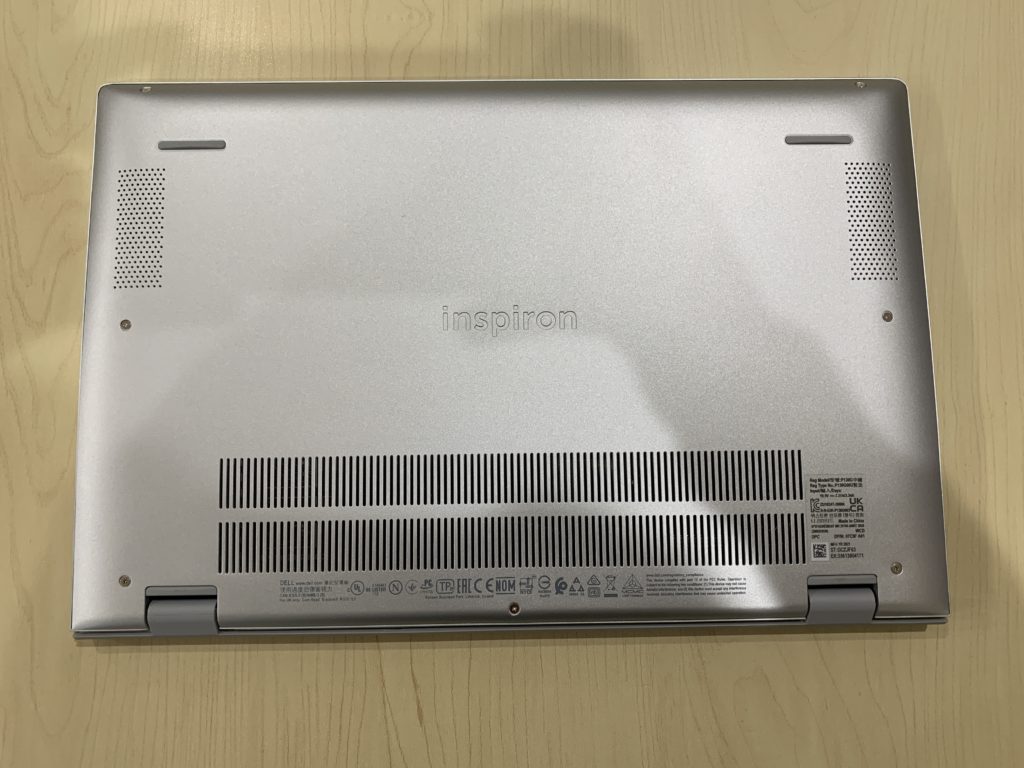
7か所の内5か所のネジは本体から外れますが、下の写真の部分のネジは本体から外れないので、回しすぎに注意してください。反対側も同じです。
この2か所のネジを緩めると写真のように隙間が出来ます。
この隙間を使って少しずつ外していきます。

ネジ以外にもピンで止まっているので、このピンを折らないように注意しながらゆっくり外していきましょう。

すべて外すとこんな感じになります。

今回は何もしませんがここにSSD(M.2 PCIe NVMe SSD)が実装されています。
私は256GBで十分ですが、容量不足を感じる人は換装してもいいかもしれませんね。
固定しているネジの位置を変えれば別のサイズのSSDにも対応できるようです。
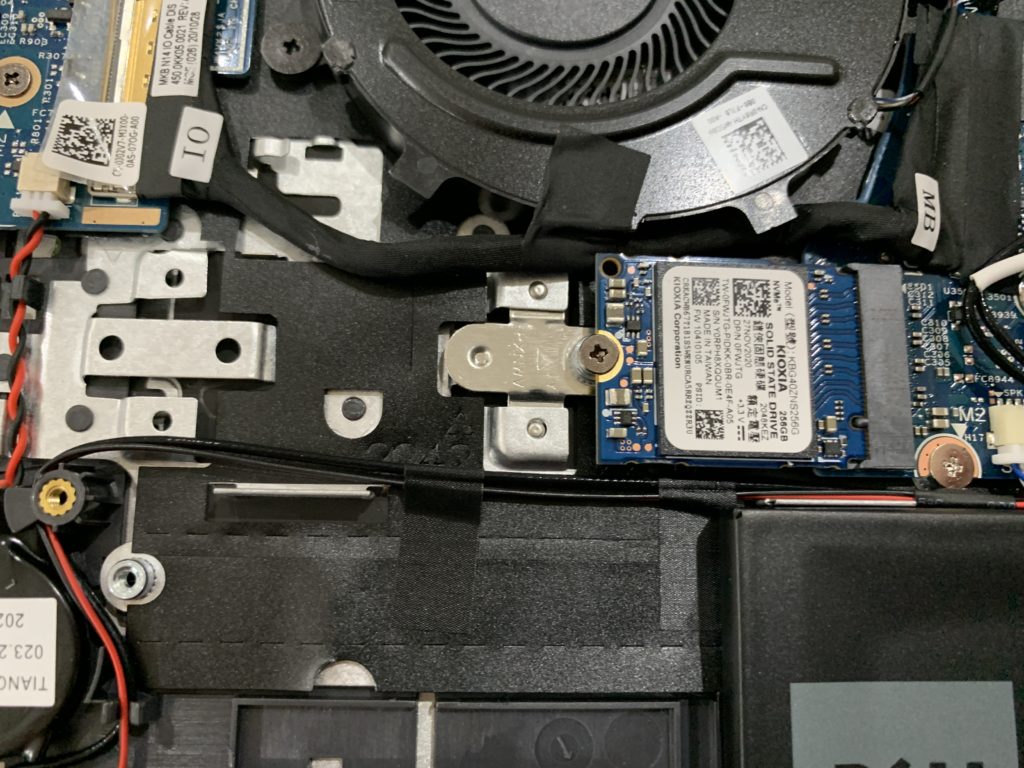
あとはバッテリー横のここにもSSD(M.2 PCIe NVMe SSD)を追加できるようです。
スピーカーと干渉するため、スピーカーを一部削らないと追加できないようです。
実践されている方もいるようですが、リスク大なので私はやりません。
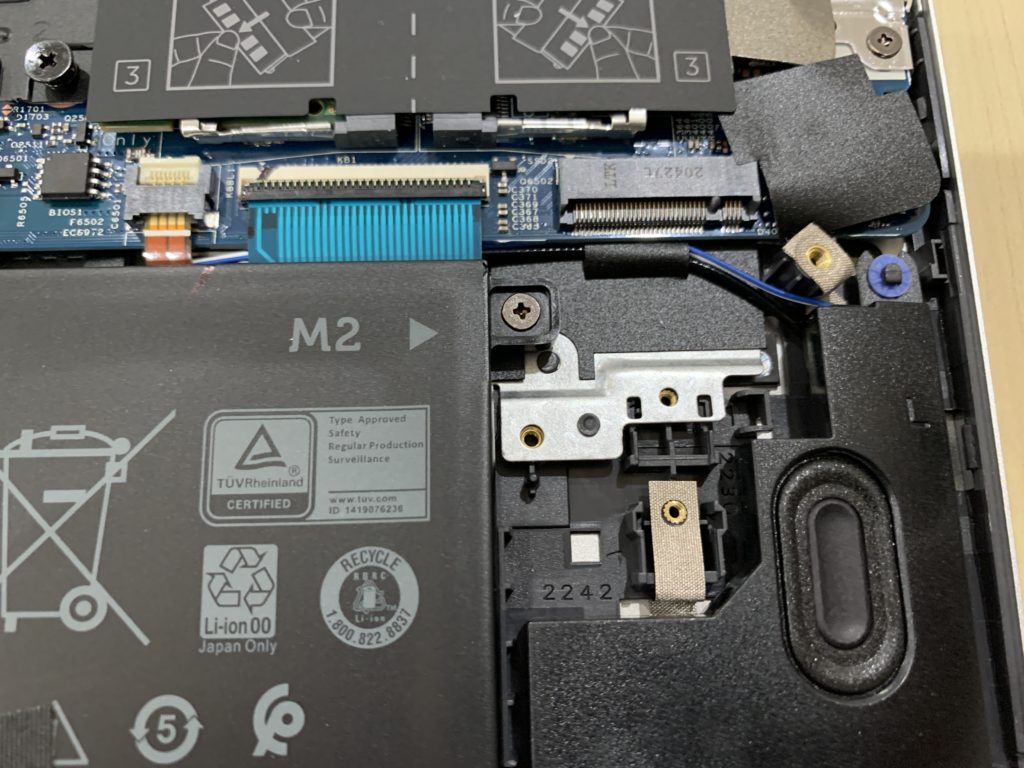
本題のメモリはここにあります。
左側のDIMM1に既存の8GBメモリが実装されています。
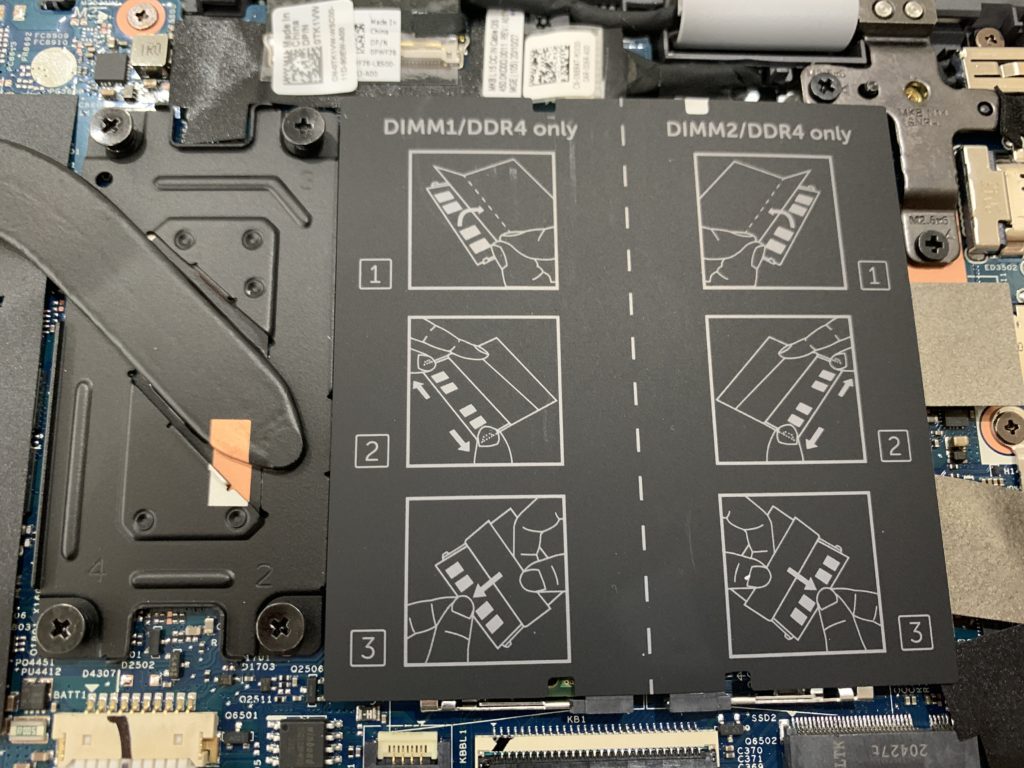
今回は右側のDIMM2側に購入したメモリを追加します。

取り付ける向きに注意しながら斜めに差し込み、ピンで固定します。
あとは元に戻してメモリ増設完了です。

まとめ
今回はDellのInspiron 14 5000シリーズ-5405の商品レビューとメモリの増設をご紹介しました。
総合的にはかなりコスパの高いノートパソコンなので、セカンドPCとしてはおすすめです
価格的には仕方ないのかもしれませんが、やはりキーボードには不満があります。
オンラインでの購入のため、実機を触れないというデメリットはありますが、安価に購入できるのでセカンドPCを探している方は候補の1台にしてみてはいかがでしょうか。




コメント